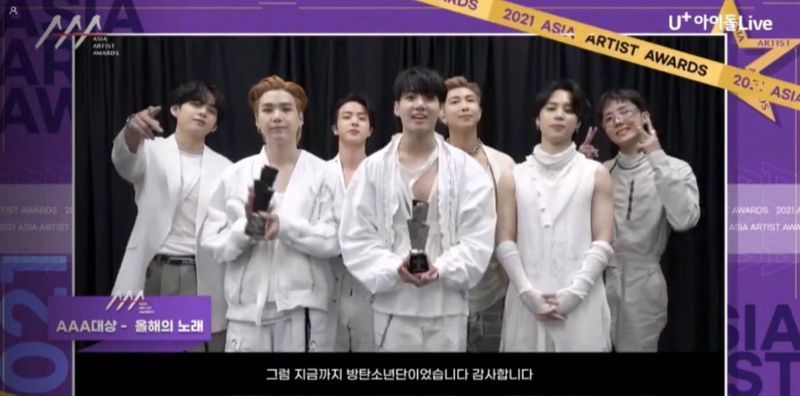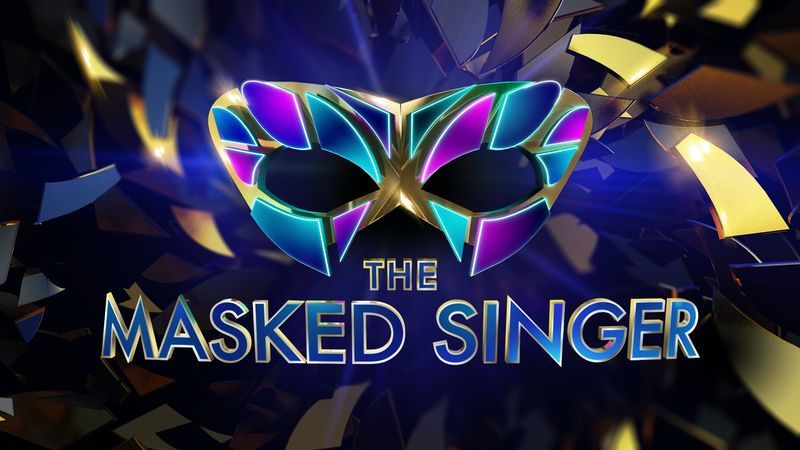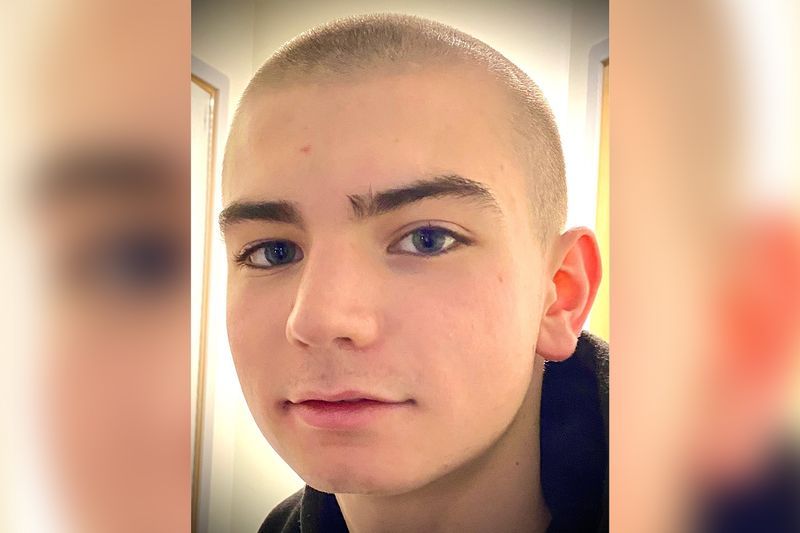Ako koristite Windows 10, morate biti svjesni nekoliko problema kao što su gubitak podataka, instalacija ažuriranja itd. Ako se i vi suočavate s takvim problemima, trebali biste odmah razmisliti o ponovnom postavljanju sustava Windows 10.

Možda biste također željeli resetirati prijenosno računalo sa sustavom Windows 10 ako prelazite na novo računalo i razmišljate o prodaji svog prethodnog uređaja. Također ne želite dati novom vlasniku svoje podatke kao i važne datoteke. Dakle, prije nego što sklopite bilo kakav dogovor s prijenosnim ili osobnim računalom, dobro je uvijek resetirati prijenosno ili računalo sa sustavom Windows 10.
U ovom članku ćemo vam reći kako vratiti Windows 10 na tvorničke postavke.
Hoće li se sve vaše datoteke izbrisati nakon resetiranja?
Ako svi ostali postupci za rješavanje problema ne uspiju, možda ćete morati vratiti uređaj na tvorničke postavke. Za to biste svakako trebali znati kako resetirati svoj Windows 10?
Ako ste zabrinuti zbog gubitka osobnih podataka, Windows 10 ima zgodnu značajku koja vam omogućuje vraćanje uređaja na tvorničke postavke uz zadržavanje svih vaših podataka. Tijekom postupka vraćanja na zadano, bit ćete upitani želite li izvršiti potpuno resetiranje ili ograničeno vraćanje na zadano koje vaše podatke ostavlja netaknutima.
I dalje predlažemo da napravite sigurnosnu kopiju svih važnih podataka prije resetiranja jer uvijek postoji mogućnost da nešto pođe po zlu. Stoga treba slijediti poznatu izreku: mudrije je biti oprezan nego žaliti.
Kako vratiti Windows 10 na tvorničke postavke?
Mnogi problemi sa sustavom Windows mogu se riješiti samo vraćanjem na tvorničke postavke. Vraćanje na tvorničke postavke najprikladnija je opcija ako je vaše računalo puno sporije nego prije, ako ste zaraženi virusom koji ne možete ukloniti ili želite prodati prijenosno računalo.
Imate nekoliko različitih izbora za vraćanje na tvorničke postavke Windows prijenosnog ili stolnog računala, ovisno o vašim postavkama i instaliranoj verziji sustava Windows.
Prije nego pogledamo kako resetirati Windows, provjerite imate li nedavnu sigurnosnu kopiju važnih datoteka. Vraćanje na tvorničke postavke će ukloniti sve vaše instalirane aplikacije, kao i osobne podatke u nekim slučajevima. Ne želite da ništa ostane iza.
Slijedite korake u nastavku da vratite Windows 10 na tvorničke postavke.
- Otvorite svoj Windows izbornik i kliknite na opciju postavki kao što je učinjeno u nastavku.

- Odaberite Ažuriranje i sigurnost
- Kliknite Oporavak na lijevoj strani zaslona.

- Windows vam nudi tri glavne opcije: Resetirajte ovo računalo; Vratite se na stariju verziju sustava Windows 10 i napredno pokretanje. Resetiranje ovog računala najbolja je alternativa za novi početak. Napredno pokretanje omogućuje podizanje sustava s USB uređaja ili diska za oporavak, dok je Povratak na stariju verziju Windowsa stvoren za nostalgične ljude koji žele vratiti svoj sustav na prethodnu verziju OS-a. (Ova je opcija dostupna samo ako je raniji OS već ažuriran na Windows 10.)

- Kliknite na Get Started koji se nalazi pod Reset this PC.
- Kliknite na Ostavi moje datoteke ili Ukloni sve, ovisno o tome želite li svoje podatkovne datoteke zadržati netaknutima. Ako ne, Remove Everything će učiniti ono što kaže: ukloniti sve svoje podatke, fotografije i aplikacije. U svakom slučaju, sve vaše postavke vratit će se na zadane vrijednosti i programi će biti uklonjeni.
- Čišćenje diska traje puno dulje, ali će se pobrinuti da, ako date računalo, sljedeći korisnik ne može dohvatiti vaš izbrisani sadržaj. Ako zadržite računalo, odaberite Zadrži moje datoteke.
- Bez obzira na gornju opciju, sljedeći korak je odrediti hoćete li instalirati Windows putem oblaka ili lokalno (s vašeg uređaja).

- Kliknite Dalje ako vas Windows obavijesti da se nećete moći vratiti na prethodnu verziju OS-a.
- Kliknite Reset kada se to od vas zatraži. Zatim pričekajte da se prozor ponovno pokrene. To će potrajati nekoliko minuta.

- Nakon dovršetka resetiranja, Windows 10 će se automatski ponovno pokrenuti, a vaš uređaj sada bi trebao biti u istom stanju kao kad je prvi put kupljen. Sada ga možete ponovno postaviti.
Ovako možete vratiti Windows 10 na tvorničke postavke. Sve slike zaslona su priložene kako biste bolje razumjeli. Ipak, ako se suočavate s problemima, obavijestite nas u odjeljku za komentare u nastavku.